Apple Watch Ultra Kullanma Kılavuzu
- Hoş Geldiniz
- Yenilikler
-
- Apple Watch Ultra hareketleri
- Yaygın eylemleri gerçekleştirmek için çift dokunuşu kullanma
- Apple Watch Ultra aygıtınızı ayarlama ve iPhone ile eşleme
- Birden fazla Apple Watch’u ayarlama
- Apple Watch Ultra aygıtını yeni bir iPhone ile eşleme
- Apple Watch Ultra üzerinde Eylem düğmesi için bir işlev seçme
- Apple Watch uygulaması
- Apple Watch Ultra aygıtını şarj etme
- Apple Watch Ultra aygıtını açma ve uyandırma
- Apple Watch Ultra aygıtını kilitleme veya kilidini açma
- Apple Watch Ultra üzerinde dili ve yönü değiştirme
- Apple Watch kordonlarını çıkarma, değiştirme, takma
-
- Apple Watch Ultra üzerindeki uygulamalar
- Uygulamaları açma
- Uygulamaları düzenleme
- Daha fazla uygulama edinme
- Saati söyleme
- Durum simgeleri
- Denetim Merkezi
- Odak’ı kullanma
- Parlaklığı, metin puntosunu, sesleri ve dokunuşları ayarlama
- Bildirimleri görme ve yanıtlama
- Bildirim ayarlarını değiştirme
- Uygun araç takımlarını göstermek için Akıllı Gruplama’yı kullanma
- Apple Kimliğinizi Yönetme
- Kestirmeleri kullanma
- Gün ışığında süreyi görme
- El Yıkama’yı ayarlama
- Apple Watch Ultra aygıtını Wi-Fi ağına bağlama
- Bluetooth kulaklığa ya da hoparlöre bağlama
- Apple Watch Ultra aygıtındaki görevleri Handoff ile aktarma
- Apple Watch Ultra ile Mac’inizin kilidini açma
- Apple Watch Ultra ile iPhone’unuzun kilidini açma
- Eşlendiği iPhone olmadan Apple Watch Ultra aygıtını kullanma
- Apple Watch Ultra üzerinde hücresel servisi ayarlama ve kullanma
-
- Apple Fitness+’ı kullanmaya başlama
- Apple Fitness+’a abone olma
- Fitness+ antrenmanlarını ve meditasyonlarını bulma
- Fitness+ antrenmanı veya meditasyonu başlatma
- Apple Fitness+’ta Özel Plan yaratma
- SharePlay’i kullanarak birlikte antrenman yapma
- Fitness+ antrenmanı veya meditasyonu sırasında ekrandakileri değiştirme
- Bir Fitness+ antrenmanı indirme
-
- Alarmlar
- Kanda Oksijen
- Hesap Makinesi
- Takvim
- Kamera Kumandası
- Kişiler
- EKG
- İlaçlar
- Memoji
- News
- Şu An Çalınan
- Anımsatıcılar
- Borsa
- Kronometre
- Sayaçlar
- İpuçları
- Sesli Notlar
- Walkie-Talkie
-
- Cüzdan Hakkında
- Apple Pay
- Apple Pay’i ayarlama
- Alışveriş yapma
- Apple Watch Ultra ile para gönderme, alma ve isteme (yalnızca ABD)
- Apple Cash’i (yalnızca ABD) yönetme
- Kartlar için Cüzdan’ı kullanma
- Ödül kartlarını kullanma
- Mac’te Apple Watch Ultra ile ödeme yapma
- Toplu taşımayla yolculuk
- Ehliyetinizi veya kimliğinizi kullanma
- Dijital anahtarları kullanma
- COVID-19 aşı kartlarını kullanma
- Dünya Saati
-
- VoiceOver
- VoiceOver’ı kullanarak Apple Watch Ultra aygıtını ayarlama
- Apple Watch Ultra ile VoiceOver’ı kullanma hakkında temel bilgiler
- Apple Watch Yansıtma
- Yakındaki aygıtları denetleme
- AssistiveTouch
- Braille ekranı kullanma
- Bluetooth klavye kullanma
- Büyütme
- Dokunuş geri bildirimi ile saati söyleme
- Metin puntosunu ve diğer görsel ayarları düzenleme
- Motor beceri ayarlarını düzenleme
- RTT’yi ayarlama ve kullanma
- Erişilebilirlik ses ayarları
- Seslendirmek için yazma
- Siri ile erişilebilirlik özelliklerini kullanma
- Erişilebilirlik Kestirmesi
- Telif hakkı
iPhone’da veya iPad’de bir Apple Fitness+ antrenmanı ya da meditasyonu indirme
Çevrimdışı olduğunuzda bile antrenman yapabilmek için iPhone’unuza veya iPad’inize antrenmanlar ve meditasyonlar indirebilirsiniz.
Fitness uygulamasını açın. Ardından, iPhone’daysanız Fitness+’a dokunun.
Aşağıdakilerden birini yapın:
Aktiviteyi aygıtınıza indirme: Bir aktiviteye dokunun, onu Arşivim’e eklemek için
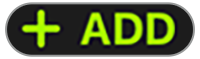 simgesine dokunun, sonra
simgesine dokunun, sonra  simgesine dokunun.
simgesine dokunun.İndirilmiş aktivitelerin tümünü gösterme: Arşivim’e kaydırın, sonra İndirilenler’e dokunun.
İndirilmiş bir aktiviteyi başlatmak için istediğiniz aktiviteye dokunun, sonra antrenmanı başlatma düğmesine dokunun.
İndirilmiş bir aktiviteyi aygıtınızdan silme: İndirilmiş aktiviteye dokunun,
 simgesine dokunun, sonra Remove Download’a (İndirileni Sil) dokunun.
simgesine dokunun, sonra Remove Download’a (İndirileni Sil) dokunun.
Not: Burn Bar (Kalori Çubuğu), indirilen antrenmanlar sırasında kullanılamaz.